

 通过RT-Thread Studio配置AB32VG1片上外设GPIO引脚控制RGB彩灯
通过RT-Thread Studio配置AB32VG1片上外设GPIO引脚控制RGB彩灯
描述
本篇文章通过 RT-Thread Studio 配置 AB32VG1 片上外设 GPIO 的引脚,控制 RGB 彩灯进行红绿蓝三色的变换。

1. 模块介绍开发板上板载一个三色 RGB 彩灯,电路原理图如下图示。
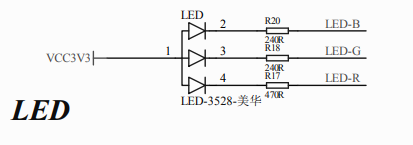
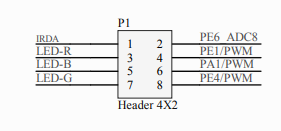
从以上两电路图中可知,RGB彩灯阳极接3.3V电源,阴极连接电阻分别接到了LED_B、LED_G、LED_R网络标签。LED_B、LED_G、LED_R网络标签通过Header短接3-4、5-6、7-8分别连接到PA1、PE1和PE4引脚上。这样只要控制AB32VG1的PA1、PE1和PE4引脚输出低电平就可以点亮RGB,输出高电平就可以熄灭RGB。
2.工程的创建和代码的修改
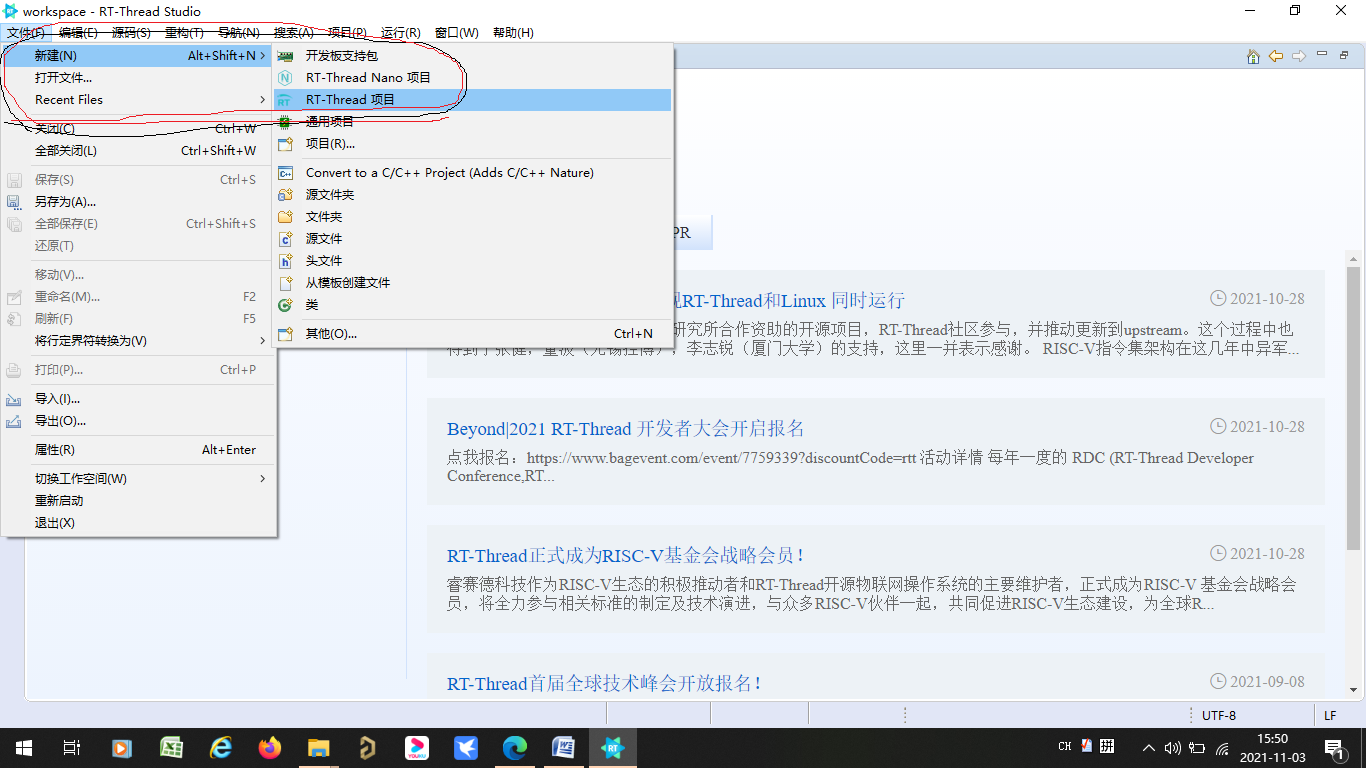
如上图所示,打开RT-Thread Studio ,进入开发界面,选择文件--->新建--->RT-Thread项目,进入如下图界面,填入工程名字,工程名字自定义,重点是选择“基于开发板”这里选择AB32VG1开发板,其余保留默认即可,点击完成,项目创建成功。
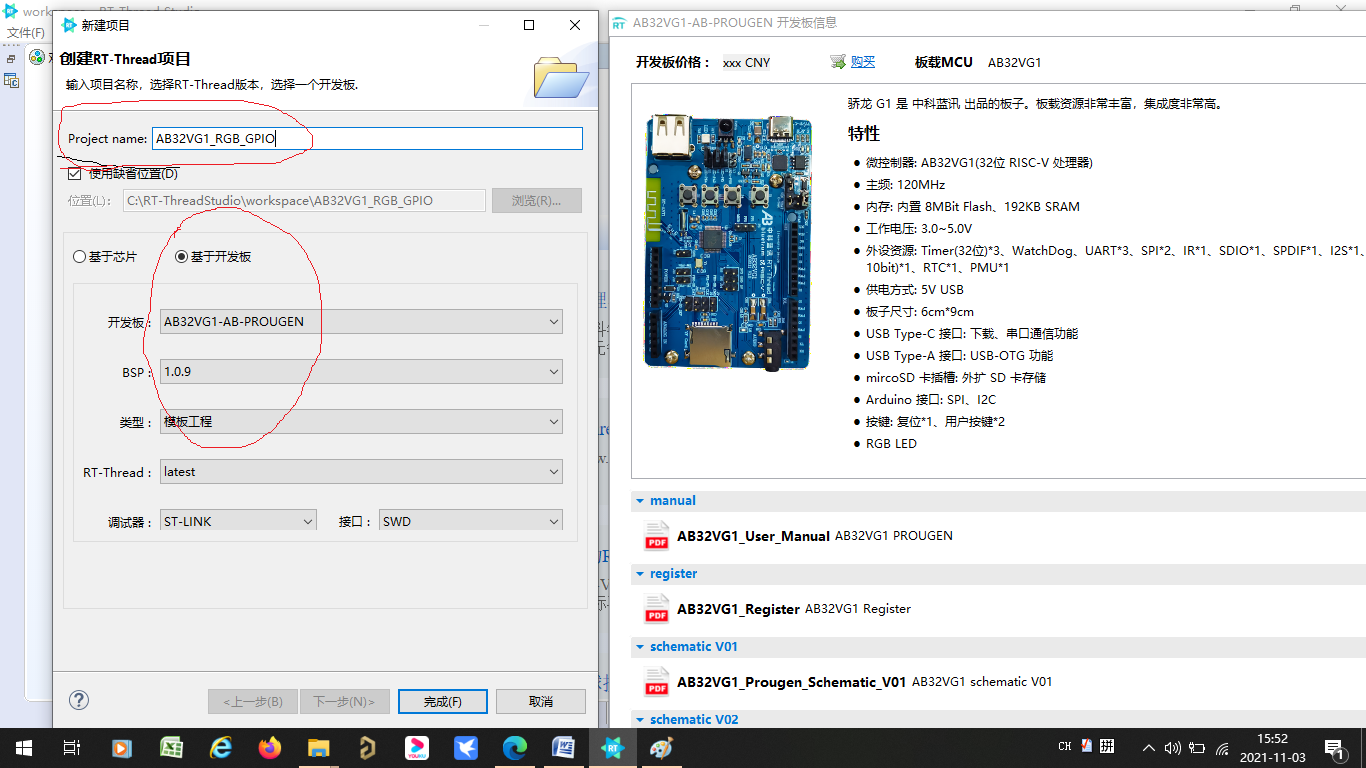
展开AB32VG1_RGB_GPIO项目,找到applications文件下的main.c,双击打开main.c主程序,如下图所示。
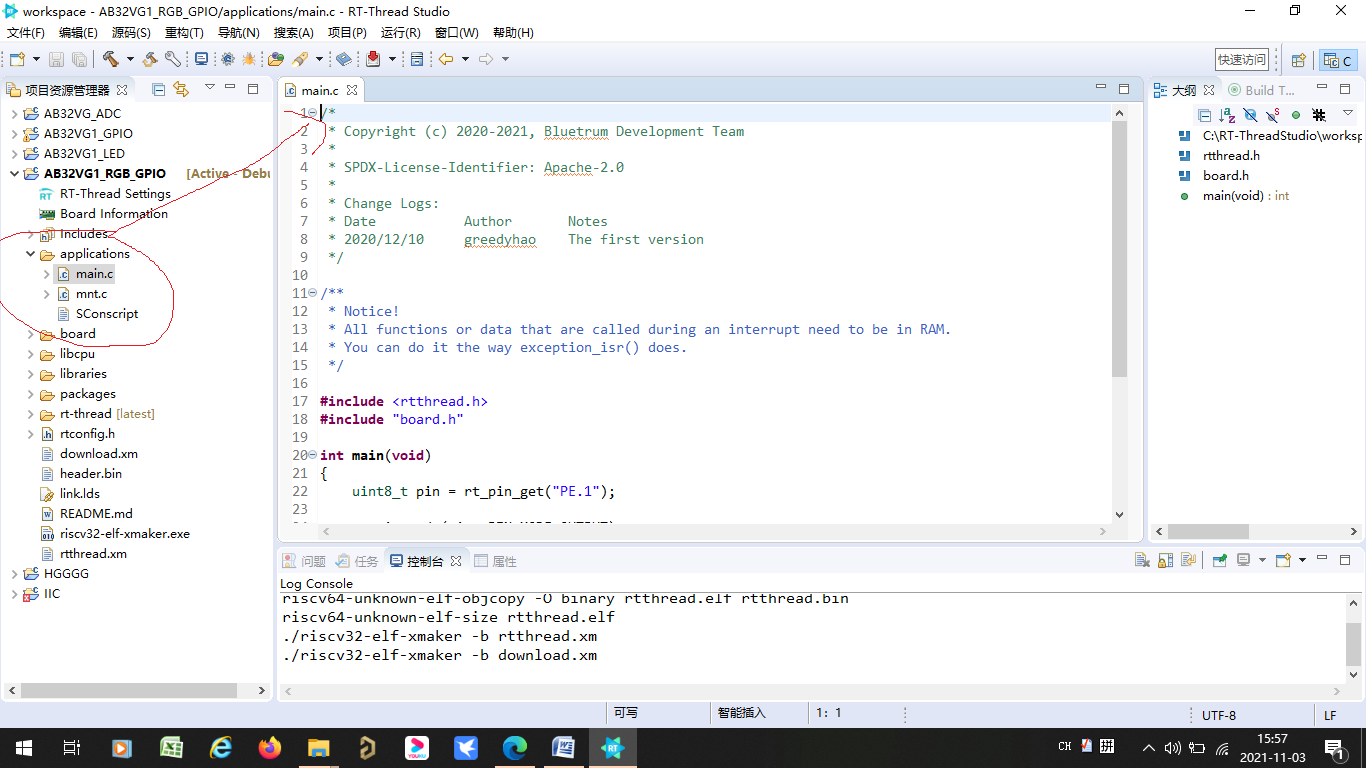
这里我们把代码拷贝出来,单独来分析。
#include
#include "board.h"
int main(void)
{
uint8_t pin = rt_pin_get("PE.1");
//这里rt_pin_get是获取某个引脚的函数,这里是获取PE1引脚,即pin代表PE1,这个引脚是连接红色LED的。
rt_pin_mode(pin, PIN_MODE_OUTPUT);
//rt_pin_mode是设置引脚模式,有两个参数一个是引脚编号,另一个工作模式。这里意思是配置AB32VG1的PE1引脚为输出模式
rt_kprintf("Hello, worldn");
//rtthread 内核打印函数,上电工作输出Hello, world。
while (1)
{
rt_pin_write(pin, PIN_LOW);
// rt_pin_write这个函数是向相应的引脚写入高低电平。这里向PE1写入低电平,红色的亮起。
rt_thread_mdelay(500);
//rtthread延时函数
rt_pin_write(pin, PIN_HIGH);
///这里向PE1写入低电平,红色的熄灭。
rt_thread_mdelay(500);
}
}
所以,通过上面代码分析,RT-Thread Studio默认创建的AB32VG1工程,实现RGB的红色LED闪烁的功能。那我们就可以仿照这个程序,对主程序做如下修改,即可实现RGB三色的变换闪烁。代码如下:
#include
#include "board.h"
int main(void)
{
uint8_t LED_red = rt_pin_get("PE.1");
uint8_t LED_blue = rt_pin_get("PA.1");
uint8_t LED_green = rt_pin_get("PE.4");
rt_pin_mode(LED_red, PIN_MODE_OUTPUT);
rt_pin_mode(LED_blue, PIN_MODE_OUTPUT);
rt_pin_mode(LED_green, PIN_MODE_OUTPUT);
rt_kprintf("Hello, worldn");
while (1)
{
rt_pin_write(LED_red, PIN_LOW);
rt_thread_mdelay(500);
rt_pin_write(LED_red, PIN_HIGH);
rt_thread_mdelay(500);
rt_pin_write(LED_blue, PIN_LOW);
rt_thread_mdelay(500);
rt_pin_write(LED_blue, PIN_HIGH);
rt_thread_mdelay(500);
rt_pin_write(LED_green, PIN_LOW);
rt_thread_mdelay(500);
rt_pin_write(LED_green, PIN_HIGH);
rt_thread_mdelay(500);
}
}
修改好之后,编译程序没有错误,利用downloader下载程序至开发板即可,运行效果如下图所示。



编辑:fqj
-
通过RT-Thread Studio配置N32L406片上外设DAC的功能2023-08-15 2461
-
RT-Thread Studio配置片上外设GPIO的引脚2022-08-21 3749
-
【RT-Thread设计大赛】基于AB32VG1的嵌入式网盘2022-07-30 3104
-
如何搭建AB32VG1 RT-Thread开发环境?2022-02-16 1099
-
AB32VG1 RT-Thread 开发环境搭建2021-12-20 795
-
RT-Thread Studio快速配置GPIO进行点灯2021-12-14 981
-
AB32开发板测评:GPIO控制RGB彩灯2021-12-08 732
-
【RTT大赛作品连载】AB32VG1的开发环境搭建2021-11-17 10400
-
如何在AB32VG1开发板OLED显示使开发板上电2021-11-08 3467
-
【RTT大赛作品连载】AB32VG1评估板到货控制彩灯测试2021-11-07 5894
-
【RT-Thread创新应用设计大赛】AB32VG1开发板入手2021-11-01 2673
-
【文章连载】RT-Thread创新应用大赛文章汇总2021-10-11 6198
-
【RT-Thread创新应用设计大赛】+中科蓝讯 AB32VG1开箱搭建开发环境跑demo2021-09-29 3893
全部0条评论

快来发表一下你的评论吧 !

